Schermata Posizioni delle foto
Selezionare l'origine di importazione delle foto che si desidera stampare o utilizzare per l'elemento.
Passare alla schermata Posizioni delle foto (Photo Locations) attenendosi a una delle seguenti procedure.
- Fare clic su Foto (Photos) nella schermata Nuovo (New)
- Quando si crea un nuovo elemento, fare clic su Avanti (Next) nella schermata Seleziona formato carta (Select Paper Size)
- Fare clic su Immagini (Images), Seleziona immagine (Select Image) o Seleziona foto (Select Photos) nella schermata di modifica dell'elemento
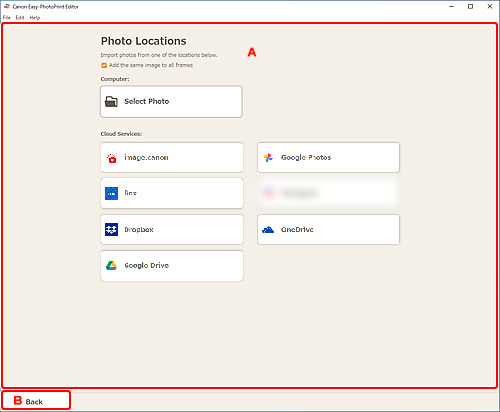
A: Area Posizioni delle foto (Photo Locations)
Selezionare l'origine da cui importare le foto che si desidera utilizzare.
- Aggiungi la stessa immagine a tutti i riquadri (Add the same image to all frames)/Usare la stessa immagine in tutti i riquadri predefiniti. (Use the same image in all the default frames.)
-
È possibile scegliere la stessa immagine in tutti i riquadri di layout dell'immagine all'interno della pagina.
Per posizionare più copie della stessa immagine, ad esempio quando si crea un ID foto, selezionare questa casella di controllo.
 Nota
Nota- Appare quando si importano foto durante la creazione di un nuovo biglietto da visita, adesivo o ID foto o quando si seleziona un riquadro di layout immagine in un modello nella schermata di modifica dell'elemento e si fa clic su Seleziona immagine (Select Image).
- Computer
-
Fare clic su Seleziona foto (Select Photo) per visualizzare la schermata Seleziona foto (Select Photo).
Selezionare le foto che si desidera utilizzare e fare clic su Apri (Open).
- Serv. cloud (Cloud Services)
-
Fare clic su un servizio cloud per avviare un browser Web e visualizzare la schermata di autenticazione del servizio cloud.
Completare una connessione al servizio cloud per visualizzare la Schermata Selezione foto (servizio cloud).
 Nota
Nota- In Windows 7, i servizi cloud non sono disponibili.
- I servizi cloud visualizzati variano in base al paese o alla regione.
- Per utilizzare un servizio cloud è necessaria una connessione a Internet. La connessione Internet comporta il pagamento di una tariffa.
- Per utilizzare un servizio cloud, è necessario eseguire delle operazioni preliminari, come la creazione di un account.
- Per disconnettersi dai servizi cloud, dal menu Guida (Help) della schermata iniziale fare clic su Servizi cloud (Cloud Services) > Scollega (Disconnect). Fare clic su OK nella schermata Scollega (Disconnect) per disconnettersi da tutti i servizi cloud.
- Per connettersi al servizio cloud con un account diverso, disconnettersi da esso e quindi riconnettersi.
B: Indietro (Back)
Tornare alla schermata precedente.
